Windows 8의 출시는 많은 논란을 불러일으켰습니다.또한 새로운 운영 체제가 매우 모호하기 때문에 거의 모든 세대의 사용자가 참여했습니다. 많은 사람들이 지하철 환경의 요점을 보지 못하고 보지 못했기 때문에 청중은 특히 지하철 환경에 불만을 표시했습니다.

안전 모드로 들어가는 방법을 알고 있습니까?이와 관련하여 Windows 8은 사용자에게 생각할 시간을 많이줍니다. 여전히 "안전 모드"로 들어가려면 컴퓨터가 부팅되는 동안 F8을 누르는 것으로 충분하다고 생각하십니까? 아아, Microsoft가 쉬운 길을 택하기로 결정했기 때문에 아무데도 가지 않을 것입니다. 그래도 가사는 충분하다. 이 모드를 계속 실행할 수 있는 방법을 알아보겠습니다.
이게 뭐야?
그러나 그 전에 그것이 무엇인지 알아내는 것은 나쁠 것이 없습니다.문제의. 이 경우 안전 모드는 기본 드라이버와 서비스만 로드되는 시스템 구성을 의미합니다. 이를 통해 OS의 최대 안정성을 달성하여 결함이 있는 프로그램 및 모듈을 식별할 수 있습니다.
또한 안전 모드(Windows 8 -예외는 아닙니다) 악성 프로그램을 식별하고 파괴하는 데 매우 자주 사용됩니다. 이 경우 RAM에도 로드할 수 없기 때문입니다. 물론, 우리는 가장 원시적인 품종에 대해 이야기하고 있지만 WinLocker 수정 중 일부는 실제로 이런 식으로 패배할 수 있습니다.
그리고 더.일부 "철" 구성 요소(예: 개별 오디오 카드)의 고장으로 인해 시스템이 고장나기 시작하는 경우가 종종 있습니다. 안전 모드에서 디버깅을 시작하고 결함의 정확한 원인을 찾을 수 있습니다.

이 모든 것이 어떻게 포함될 수 있습니까? 이것은 우리 기사에서 논의 될 것입니다.
시스템 구성(Msconfig.exe)
이전 버전의 Windows와 마찬가지로,이것이 가장 쉬운 방법입니다. msconfig.exe 파일에 의해 실행되는 시스템 유틸리티 "시스템 구성"이 도움이 될 것입니다. 그러나 초보자에게는 거의 의미가 없습니다.
그럼 어떻게 안전 모드에 들어가게 될까요?이 방법에 관해서는 Windows 8이 이전 버전과 크게 다르지 않습니다. Win + R 키 조합을 누른 다음 나타나는 필드에 MSConfig 명령을 입력해야 합니다. Enter 키를 누르면 원하는 유틸리티의 대화 상자가 나타납니다.
유틸리티 구성

걱정 하지마.지금 컴퓨터를 다시 시작하지 않으려는 경우에도 다음에 시스템을 시작할 때 "안전 모드"를 사용합니다. 중요한! 오류의 원인을 제거하거나 이 모드에서만 가능한 조치를 취하는 경우 위의 경로를 다시 한 번 확인하고 체크박스를 해제합니다. 그렇지 않으면 시스템이 이 상태로 계속 부팅됩니다. 그리고 안전 모드에 들어가는 방법은 무엇입니까? Windows 8은 다양한 방법을 제공하므로 계속 진행해 보겠습니다.
Shift + Restart 버튼 조합을 사용합니다.
먼저 Win + I 키를 눌러야 합니다.키보드를 누르면 화면 오른쪽에 옵션 패널이 나타납니다. 아래쪽 가장자리에는 여러 버튼이 있으며 그 중 "종료"에 관심이 있습니다. 클릭하세요. "다시 시작" 옵션이 있는 옵션 메뉴가 나타납니다. SHIFT 키를 누른 상태에서 이 항목을 마우스 왼쪽 버튼으로 클릭합니다.
그리고 한 순간. 안전 모드로 들어가려면(불행히도 Windows 8은 터치 기술용으로 설계되지 않았습니다) 사용자는 키보드를 사용해야 합니다.

왼쪽 키로 이 버튼을 누르십시오쥐. 고급 옵션 대화 상자가 표시됩니다. 가능한 모든 추가 옵션이 나열된 메뉴에서 "부팅 옵션" 항목을 선택해야 합니다. "안전 모드 사용" 필수 항목과 함께 목록이 나타납니다. 그것을 선택한 다음 "다시 시작"버튼을 클릭하십시오. 모니터는 한 번에 세 가지 옵션을 표시합니다. Windows 8 안전 모드로 부팅하려면 정확히 무엇이 필요합니까?
우리가 고른다
"안전 모드"만 원하면F4 키를 누릅니다. 네트워크 드라이버에 대한 지원이 필요한 경우 작업을 수행하기 위해 명령줄 에뮬레이션 모드를 지원해야 할 때 F5 및 F6 버튼이 필요합니다. 위의 모든 키 중 하나를 누르면 선택한 유형의 안전 모드로 재부팅하도록 시스템이 전송됩니다.
CD/DVD에서 부팅할 때 안전 모드 사용
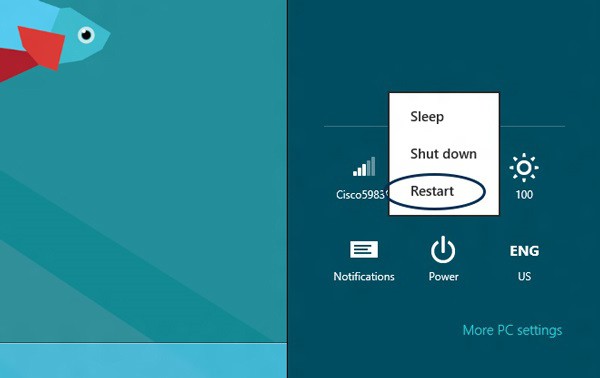
이렇게 하려면 먼저 옵션을 설정해야 합니다.BIOS 메뉴의 "CD/DVD에서 부팅". 현재 "BIOS"에 12개 이상의 수정 사항이 있으므로 이 방법을 구체적으로 설명하는 것은 불가능하므로 제조업체 웹 사이트에서 적절한 지침을 독립적으로 검색해야 합니다.
광 미디어에서 부팅한 직후,원하는 키보드 레이아웃을 선택하라는 메시지가 표시됩니다. 추가 조치를 구현하는 데 필요한 것을 즉시 선택하십시오. 그런 다음 이전 단락에서 이미 이야기한 옵션이 있는 대화 상자가 나타납니다. 따라서 모든 추가 조치는 위에서 언급한 조치와 동일합니다.
USB 시스템 복구 드라이브 사용
Windows 8(및 Windows 8.1 포함)에는 시스템 복구가 가능한 USB 드라이브를 생성할 수 있는 기능이 있습니다. 또한 안전 모드에서 Windows를 부팅하는 데 사용할 수도 있습니다. 그것을 하는 방법? 이전 단락에서 우리는 광 디스크에서 부팅하는 것에 대해 이야기했습니다. 제조업체의 웹 사이트로 다시 이동한 다음 BIOS 모델을 사용하여 플래시 드라이브에서 부팅하는 방법을 찾으십시오. 모든 후속 작업은 위에서 설명한 작업과 유사합니다.

복구 플래시 드라이브를 만드는 방법은 무엇입니까?
Metro 창에서 "복구"라는 단어를 입력하고"기본 설정"을 선택하여 해당 대화 상자를 엽니다. 여기에서 "복구 디스크 만들기"항목을 마우스 왼쪽 버튼으로 클릭해야 특수 "마법사"가 시작됩니다.
창에서 "섹션 복사PC에서 복구 디스크로 복구”, 이 경우 컴퓨터에서 사용할 수 있는 모든 특수 도구가 포함됩니다. 확인란이 실패하면(비활성화됨) 시스템 디스크에 이 파티션이 없는 것입니다. 중요한! 위의 단계를 따르려면 최소 16GB의 플래시 드라이브가 필요합니다. 그것 없이 할 수 있다면 256MB로도 충분합니다.
이동식 디스크가 충분하더라도여유 공간이 없으면 모든 데이터가 파괴됩니다. 마법사의 지시에 따라 "마침" 버튼을 클릭합니다. 우리는 몇 분 동안 기다리고 있습니다 ... 그게 다입니다! 이제 안전 모드에서 시작할 수 있습니다. Windows 8은 맬웨어를 제거할 수 있습니다.
그리고 F8(Shift + F8)이 가끔 작동합니다!
기사의 맨 처음에 우리는 다음과 같이 썼습니다.이전 버전의 Windows에서는 안전 모드로 부팅하기 위해 BIOS 로고가 디스플레이에 나타난 직후 F8 키를 누르기만 하면 충분했습니다. 우리는 또한이 방법이 새로운 OS에서 작동하지 않는다고 말했습니다. 그러나 모든 것이 그렇게 간단하지는 않습니다.
그렇지 않으면 키보드 단축키가 작동할 수 있습니다.부팅 옵션 선택 창을 시작하는 Shift + F8. 중요한! 이 조합이 작동하는 순간을 "잡는" 것이 불가능한 경우가 종종 있습니다. 시스템이 SSD 드라이브에 설치된 컴퓨터를 사용하는 경우 이는 거의 불가능합니다. OS의 이러한 동작에 대한 이유는 무엇입니까?

이유
공식 Microsoft 블로그에서이것은 시스템의 매우 빠른 부팅 프로세스로 인한 것으로 보고됩니다. Steve Sinofsky는 오류 자체가 있기 훨씬 전에 같은 말을 했습니다. 문제는 특히 하드 드라이브의 경우 시스템의 엄청난 부팅 속도에 있습니다. 이 경우 프로그램에는 언급된 키를 "볼" 시간이 없습니다. 안전 모드에서 컴퓨터를 시작하려면 어떻게 해야 합니까? 불행히도 Windows 8은 사용자에게 선택의 여지가 없습니다 ... 일상 업무에서 UEFI BIOS 및 SSD가 있는 노트북이나 컴퓨터를 사용하는 경우 키를 눌러 시스템을 안전 모드로 부팅하지 않습니다. 물론 번개처럼 빠른 반응이 없는 경우입니다. 기존 하드 드라이브가 있는 오래된 컴퓨터의 경우 이러한 일이 발생합니다.
그래서 우리는 금고에 들어가는 방법에 대해 이야기했습니다.방법. Windows 8 사용의 모든 복잡성을 안다면 Windows 8은 훌륭한 시스템입니다. 이 부팅 옵션은 중대한 오류가 발생한 경우 도움이 되지 않을 수 있습니다. 대부분 위에서 이미 언급한 복구 플래시 드라이브 또는 디스크의 모든 기능을 사용해야 합니다.
문제 해결에 행운을 빕니다!












